Szállítólevelek csoportos számlázása
Több szállítólevél alapján hogyan tudok egyetlen (összesített) számlát kibocsátani?
A számlalista és a számlarészletek megújultak!
A régi listanézet 2026. február 25-én éjfélig érhető el, ezt követően az új listanézet lesz elérhető minden számlázási fiókban.
Szállítólevél csoportos számlázása az új lista oldalon
A számlák feletti szűrő segítségével válogasd le a szállítóleveleket

Jelöld meg a bizonylat típusát, illetve bekapcsolhatod, hogy csak a számlázatlan bizonylatokat mutassa ezen belül is a rendszer.
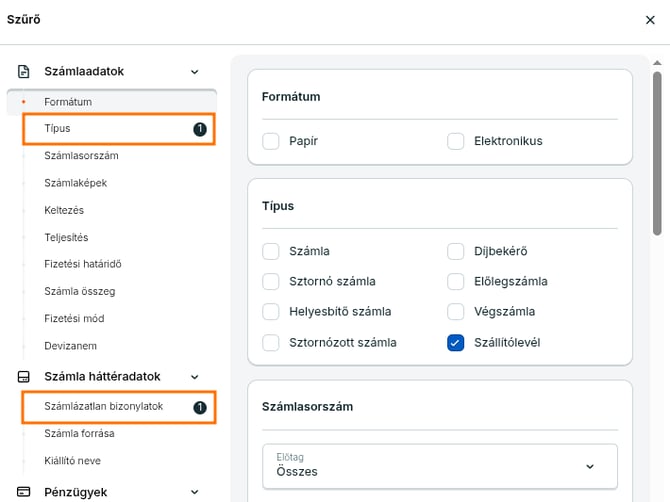
Jelöld ki a szükséges szállítóleveleket, majd kattints a Szállítólevelek számlázása lehetőségre.
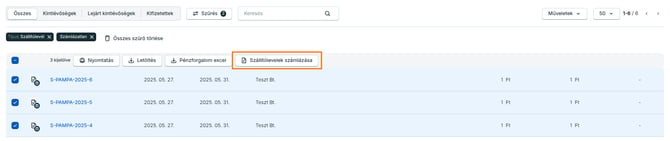
- A megjelenő ablakban kattints a Számlázom lehetőségre a számla elkészítéséhez.
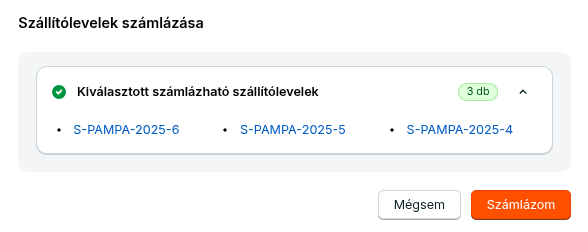
Szállítólevél csoportos számlázása a régi lista oldalon
- Keresd meg a szállítóleveleket a Számla - Kimenő számláim menüpontban. A részletes keresőben szűrhetsz csak szállítólevelekre, illetve bekapcsolhatod az „Számla teendő” szűrőt is, így a már kiszámlázott szállítólevelek nem jelennek meg a lekért listában.

- A szállítólevél sorok bal oldalán jelöld ki azokat a szállítóleveleket, amelyeket szeretnél kiszámlázni.
- A „Csoportos műveletek” legördülő listából válaszd a „Szállítólevelek számlázása” opciót.
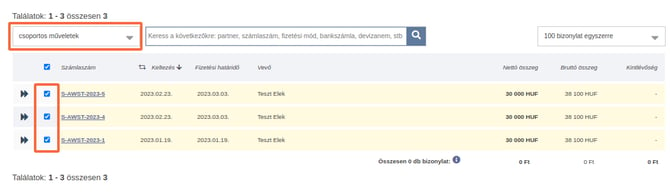
FONTOS!
- Ha több szállítólevelet számlázol ki egyszerre, és ezeket a szállítóleveleket több különböző vevőnek állítottad ki, akkor a "közös" számla az első szállítólevél vevőjének lesz kiállítva, erre egy rendszerüzenet is figyelmeztetni fog.
- Egyszerre több -de maximum 100 db- szállítólevél alapján is készíthetsz számlát.
- Ugyanolyan névvel ellátott, de eltérő árazású tételeket a rendszer nem vonja össze a számlán.
- Amennyiben vannak olyan termékeid, ahol a név, ár és áfakulcs azonos, azonban eltérő tétel megjegyzést adtál meg hozzájuk, mindenképpen használj termék azonosítót a termék adatlapján.
Csoportos számlázásnál a rendszer figyelni fogja a tétel azonosítót, így elkerülheted, hogy az adatok azonossága miatt több tételt egy tétellé vonjon össze a rendszer a számlán.